亲爱的电脑前的小伙伴们,你们是不是也遇到过这样的烦恼:打开Skype,结果它就像个顽皮的小孩子,一闪而过,又回到了桌面?别急,今天就来跟你们聊聊这个让人头疼的“Skype闪退”问题,让我们一起揭开它的神秘面纱!
一、Skype闪退,你中招了吗?
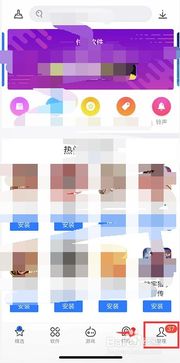
首先,让我们来确认你是不是真的中了“Skype闪退”的魔咒。当你打开Skype时,它是不是突然间就消失了,就像被施了魔法一样?如果你也遇到了这种情况,那么恭喜你,你已经成功加入了“Skype闪退大军”。
二、闪退原因大揭秘
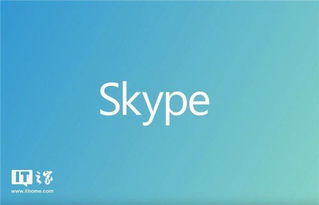
那么,Skype为什么会闪退呢?其实,原因有很多,下面就来给大家一一揭晓。
1. 软件本身的问题:有时候,Skype软件本身可能存在一些bug,导致它无法正常运行。这种情况,就需要我们更新Skype到最新版本,看看是否能够解决问题。
2. 系统不兼容:如果你的电脑系统版本过低,或者与Skype不兼容,那么也可能会导致Skype闪退。这时候,你可以尝试升级你的电脑系统,或者更换一个兼容性更好的系统。
3. 网络问题:有时候,网络不稳定或者网速过慢,也会导致Skype闪退。你可以检查一下你的网络连接,确保网络稳定。
4. 内存不足:如果你的电脑内存不足,那么在运行Skype时,可能会导致它闪退。你可以尝试关闭一些不必要的后台程序,释放内存。
5. 病毒或恶意软件:有时候,电脑中病毒或恶意软件也会导致Skype闪退。你可以使用杀毒软件进行全盘扫描,确保电脑安全。
三、解决方法大放送
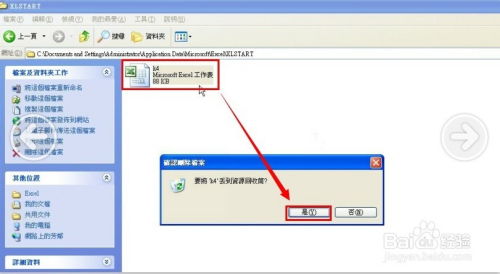
了解了闪退的原因,接下来就是解决方法啦!以下是一些常见的解决方法,你可以尝试一下:
1. 更新Skype到最新版本:打开Skype,点击右上角的“设置”,然后选择“检查更新”,如果发现新版本,就立即更新。
2. 升级电脑系统:如果你的电脑系统版本过低,那么建议你升级到最新版本。
3. 检查网络连接:确保你的网络连接稳定,网速足够快。
4. 关闭不必要的后台程序:打开任务管理器,关闭一些不必要的后台程序,释放内存。
5. 使用杀毒软件进行全盘扫描:确保你的电脑安全,没有病毒或恶意软件。
6. 重装Skype:如果以上方法都无法解决问题,那么你可以尝试卸载Skype,然后重新安装。
7. 删除Skype配置文件:打开运行,输入 `%appdata%skype`,找到 `shared.lck` 和 `Shared.xml` 这两个文件,将它们删除。
8. 以管理员身份运行Skype:右击Skype快捷方式,选择“以管理员身份运行”。
9. 更改Skype的兼容性设置:右击Skype快捷方式,选择“属性”,然后点击“兼容性”页,勾选“以兼容模式运行这个程序”,选择一个合适的系统版本。
10. 检查电脑硬件:如果你的电脑硬件存在问题,那么也可能会导致Skype闪退。你可以检查一下你的电脑硬件,确保它们正常工作。
四、
好了,关于Skype闪退的问题,今天就聊到这里。希望以上内容能够帮助到你们,让你们摆脱“Skype闪退”的困扰。如果你还有其他问题,欢迎在评论区留言哦!让我们一起努力,让电脑生活更加美好!
